windowsnetcat安装的具体教程 windows怎么安装netcat
更新时间:2024-02-27 13:40:41作者:zheng
有些用户想要在自己的windows电脑中安装netcat,但是却不知道具体的安装步骤是什么,今天小编给大家带来windowsnetcat安装的具体教程,有遇到这个问题的朋友,跟着小编一起来操作吧。
方法如下:
netcat(nc)下载
netcat(nc)下载地址:https://eternallybored.org/misc/netcat/
请求 netcat(nc)下载地址
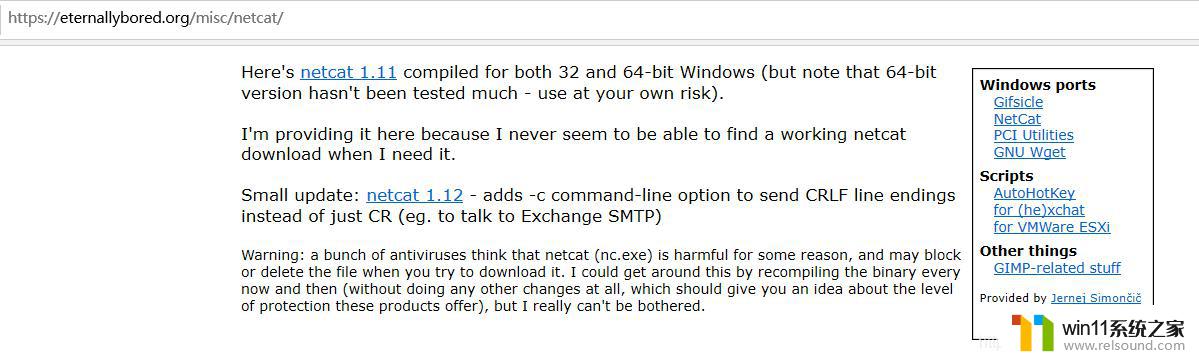
点击 netcat 1.12 链接进行下载
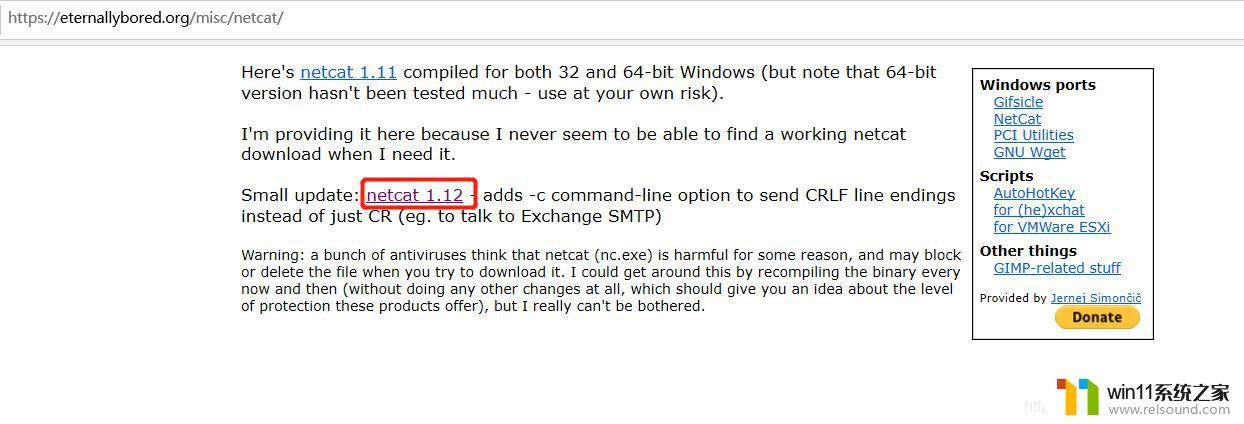
netcat(nc)安装 解压netcat-win32-1.12文件夹
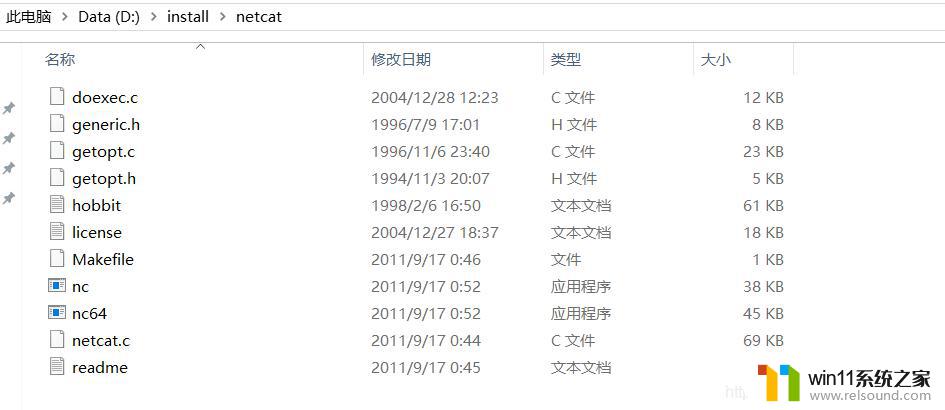
配置环境变量
在Path里添加netcat路径:

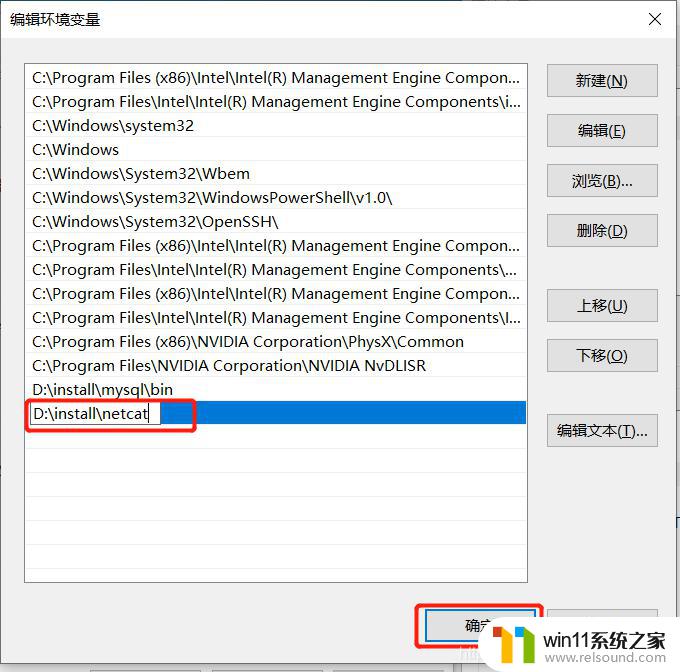
测试打开两个cmd窗口
第一个执行:
nc -l -p 9000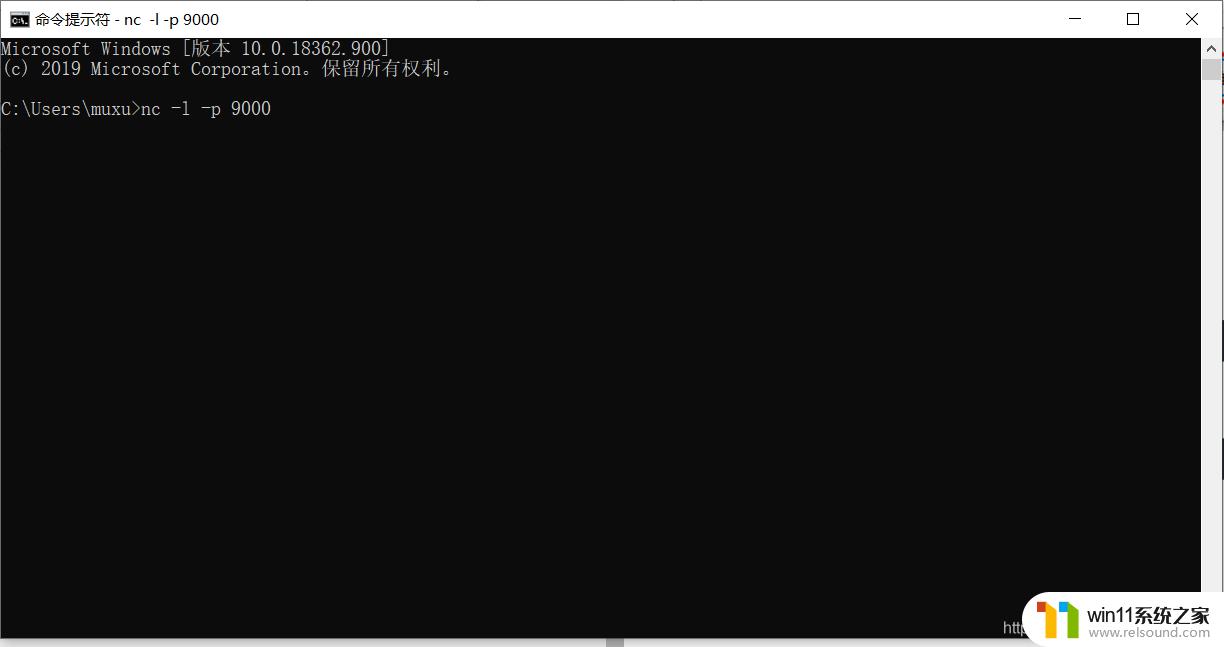
第二个执行:
nc localhost 9000
验证执行结果

第一个窗口输入 第二个窗口就会接收
以上就是windowsnetcat安装的具体教程的全部内容,有遇到相同问题的用户可参考本文中介绍的步骤来进行修复,希望能够对大家有所帮助。















